Iga rakendust, mille oma Windowsi arvutisse või sülearvutisse alla laadite, tuleb sageli värskendada uusima versiooni versioonidele. Sama kehtib ka VLC Media Playeri kohta. Kui te ei soovi oma viimaseid funktsioone kaotada või soovite, et see kokku jookseks, peate seda regulaarselt värskendama.
VLC Media Playeri värskendused andis välja VideoLAN-projekt, mis pakub ka veaparandusi ja tutvustab turvalisuse muudatusi peale viimaste funktsioonide. Kuigi see teavitab teid automaatselt kõigist värskematest värskendustest selle käivitamisel, ei installita värskendusi automaatselt. See tähendab, et peate värskendused ise kontrollima ja katkematu ja täiustatud kasutuskogemuse saamiseks isegi installima.
Vaatame, kuidas värskendada VLC Media Playerit hõlpsasti uusimale versioonile.
Lahendus: abisuvandi kasutamine
Samm 1: Avatud VLC meediumipleier, klõpsake nuppu Abi suvand akna ülaosas ja valige Kontrolli kas uuendused on saadaval.

2. samm: Nüüd kontrollib see kõiki saadaolevaid värskendusi. Oodake, kuni see lõpeb.
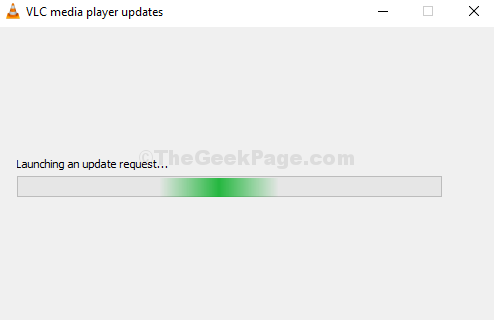
3. samm: Kui mõni värskendus on saadaval, kuvatakse dialoogiboks, mis ütleb: Saadaval on VLC uus versioon (3.0.10). Samas dialoogiboksis palutakse teil - Kas soovite selle alla laadida? Kliki Jah allalaadimise jätkamiseks.
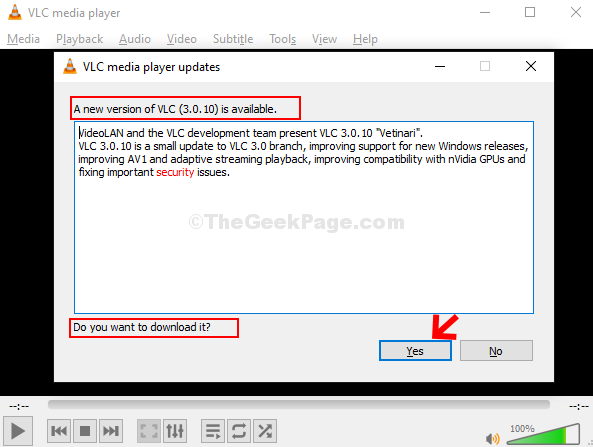
4. samm: Oodake allalaadimise lõppu.
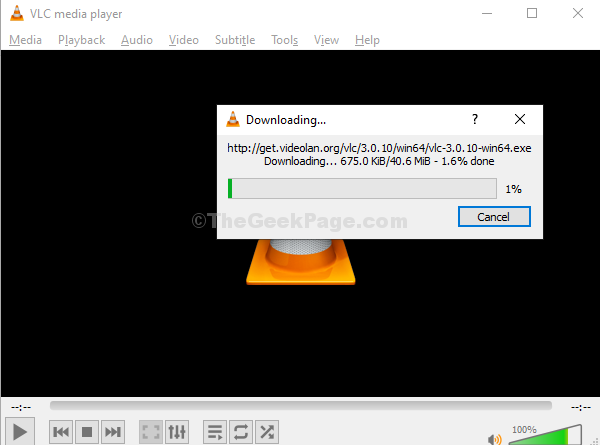
5. samm: Järgmises viipas klõpsake nuppu Installige nuppu installimise jätkamiseks.
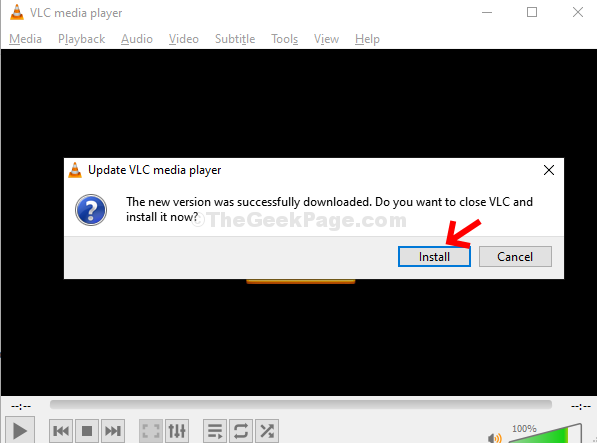
6. samm: Aastal VLC meediumipleieri seadistamine ilmuv viisard, klõpsake nuppu Järgmine.
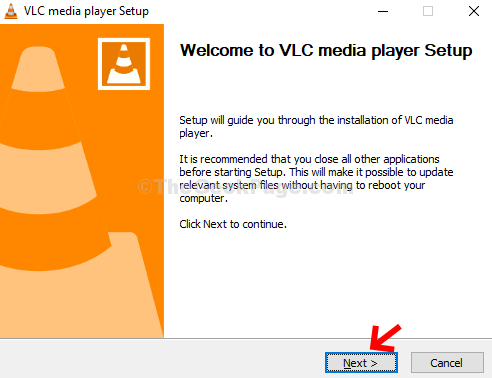
7. samm: Järgmises aknas kontrollige VLC uuendamine eelmiste seadete abil (soovitatav) ja vajutage klahvi Järgmine nuppu.
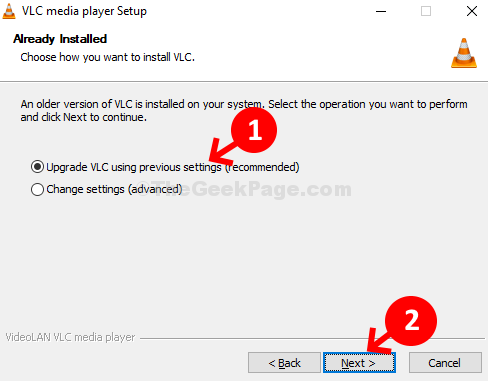
8. samm: Oodake installimise lõpuleviimist.
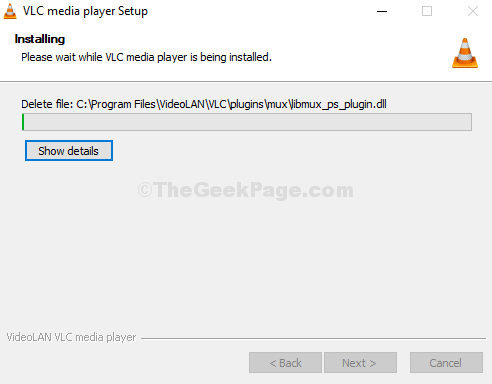
9. samm: The VLC meediumipleier installimine on nüüd lõppenud. Klõpsake nuppu Lõpetama nuppu.
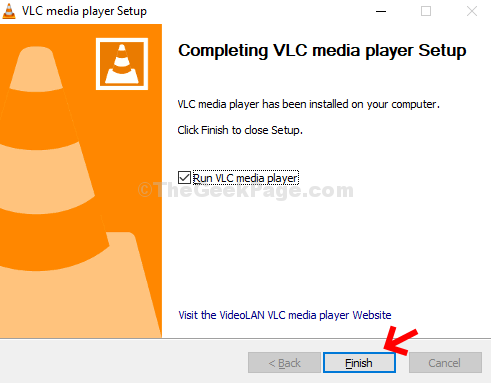
10. samm: The VLC meediumipleier taaskäivitub ja saate nüüd minna Abi ja klõpsake nuppu Umbes uusima versiooni kontrollimiseks.
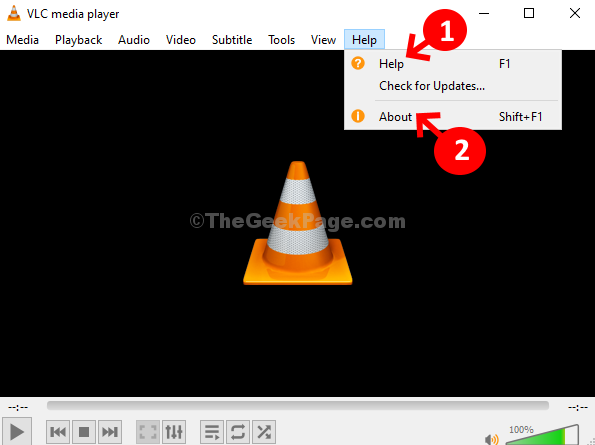
Sa oled valmis. See on nüüd värskendatud uusimale versioonile - 3.0.10 Vetinari.


